Тих звук на компютъра си - методи за увеличаване на обема
Всичко на всичко добро!
От моя собствен опит мога да кажа, че потребителите често са изправени пред проблема с ниските звуци от преинсталация на операционната система Windows (по-малко при замяната на оборудване с нова).
В тази статия искам да ви дам няколко причини, поради които звукът може да се влоши (появи пукнатина, дрънкалка) и намаляване на силата на звука. Като цяло, дават полезни съвети за увеличаване на обема 😉. И така.
Причини за възникване на ниски звуци. Как да се засили звука!
1) "тънък" звук настройка на силата на звука и комуникация
На първо място, аз препоръчвам да се направите две неща:
- кликнете върху иконата със звука (на какво прилича на Windows 10 -, Windows 7 -) и се опитайте да стартирате "Detect проблеми със звука." Такова просто нещо, в много случаи помага да се провери и да се премахне неизправности на Windows;
- Open Volume Mixer (стрелка 2 на изображението по-долу) и увеличавайте силата на звука за всяка молба, че ще има. Понякога това се случва, че нивото на звука е ниско само за някои специфични приложения.
Сега за по-интересно - за връзката.
Има такава опция на Windows, като "линк" - въпросът е, че "умен" на Windows намалява обема, когато използвате компютъра да говори (т.е., като че ли прави плюс за вас - така че по-добре чувам събеседника). Но така се случи, че този вариант работи много зле - и това намалява звука винаги, а не само по време на разговора.
За да го проверите. кликнете върху иконата на звука в системния трей (до часовника) и отворете връзката "Sounds" (вж. снимки по-долу). След раздела "Свързване" и задаване на плъзгача "действие изисква" (вж. 2-3 в изображението по-долу). Запазване на настройките и рестартирайте компютъра (е необходимо това действие!). След това изпитване, която е силата на звука.
Намаляване на обема на връзката
Няколко думи за силата на звука
Има и друга функция на Windows, която може значително да повлияе на силата на звука. Ние говорим за tonkompesatsiyu - спец. опция за премахване на разликите в силата на звука въз основа на характеристиките на човешкото възприятие. Ако имате проблеми с тих звук - Аз препоръчвам тази опция, за да се даде възможност.
За да направите това, отидете в настройките на "Звук". отворете "Възпроизвеждане" в раздела. след това изберете източник на възпроизвеждане (високоговорители, слушалки) и отидете на техните свойства (вж. снимката по-долу, стрелката 1-2).
След това отворете раздела "подобрения" в свойствата да намерите опцията "Сила на звука" - го включите, запишете настройките и да се провери качеството на звука отново (между другото, в Windows 8.1, този вариант е обаждане имена малко по-различно - "Допълнителни функции / обем изравняване").
2) Проверка на съединителите и проводници
Един от най-честите причини за изкривяване, шум, пращене, спад на обема - е лош контакт между говорител говорители (за слушалки) и PC звукови карти.
Това става най-често поради "счупени" съединители и контакти, както и увреждане на изолацията на проводника (например разкъса жица от слушалките показани на снимката по-долу). При настъпване на такива дефекти - Аз препоръчвам да се замени жицата (или запояване, ако има такъв опит.).
Разкъсван от проводник за слушалки
Като цяло, разкъса жиците могат да бъдат "не се вижда" - т.е. плетено отгоре е непокътната, а меден проводник вътре ще бъдат повредени. Опитайте се да се обърне на проводника, и ако звукът изчезва, изглежда, са изкривени - проблемът по лицето.
Просто разгледайте слушалките (високоговорители), можете да ги свържете към друг компютър (таблетка, музика. Център, и т.н.). Ако проблемът не е с конекторите на звуковата карта - тук или ремонт, или да използвате външен звукова карта. Сега, например, има "бебе" с размерите на нормална USB флаш устройство, а много от тях може да даде на качеството на звука не е по-лошо от вградената звукова карта.
Външна звукова карта
3) Проверете и се актуализират драйвери
Във всяка 3-4th проблем със звук - виновен шофьорът! Или по-скоро липсата на такива, или неправилно подбран версия на операционната система.
Като цяло, най-вече, в случай на проблеми с аудио водача - никакъв звук (съжалявам за тавтология). Но се случва така, че не е (например) на Windows 7 - и след това го е обновена, за да Winodws 8/10. Според моите наблюдения, след като актуализация, и има проблеми със звука.
За да започнете, аз препоръчвам да отворите диспечера на устройствата. Най-лесният и бърз начин: натиснете WIN + R. въведете devmgmt.msc. натиснете ОК.
Как да стартирате диспечера на устройствата
💡 Ако вместо това - празен таб или икона видите "Unknown Device" с въпросителен знак - това означава, че няма драйвер.
За да обновите драйвера в Windows - просто щракнете с десния бутон върху устройството (за което се актуализира на водача) и изберете "Update Driver Software" (ръчно 1-2 на снимката по-долу) в контекстното меню.
Актуализиране на драйверите в Windows
Например, изображението по-долу представя програмата (достъпен на линка по-горе) Driver Booster, с помощта на която водачът може да актуализира звука за 1 клик на мишката. Удобна? Удобен!
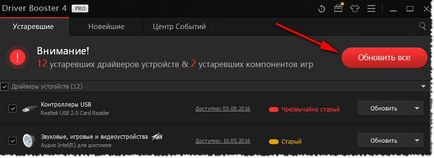
Актуализиране на аудио драйвери за едно кликване на мишката!
4) Създаване на аудио драйвера: примера на Realtek
Том също зависи от настройките на аудио драйвера (и версията на драйвера, но това е малко над 😉 казаха Настройки предложи да се разгледа въз основа на един от най-популярните драйвери -. Realtek.
Избор 4.1 Устройство
Когато свържете всяко устройство за въвеждане на звуковата карта, като правило, се появява съобщение изскача от Realtek драйвери, с молба да посочат какво устройство сте се свързали. Чрез правилно избран типа на устройството - зависи, наред с други неща, силата на звука.
В някои случаи това помага принудителното тип превключване на устройство: а жак за слушалки на високоговорителите (или обратното). Опитайте и двете.
Забележка: За да изберете вид повикване на кутия устройство - се опита да дръпне щепсела на високоговорител (слушалки) на звуковата карта и я поставете отново.
4.2 Настройка на силата на звука
В контролния панел Realtek звукова карта - има няколко обем плъзгачи (нещо като миксер в Windows). Например, ако имате Преден плъзгач стои на 60% (и високоговорителите са свързани към предната част на шасито) - докато не се вдигне 100% звук с по-силно, че не е така!
Ето защо, един прост съвет: отидете на миксера в Realtek и да зададете всички плъзгачите за сила на звука (който има) със 100%!
Realtek - обемът на максималната
➡ Актуализиране! Ако имате слушалки (високоговорители) са свързани към предната част на системния блок, опитайте се да ги свържете към задната страна.
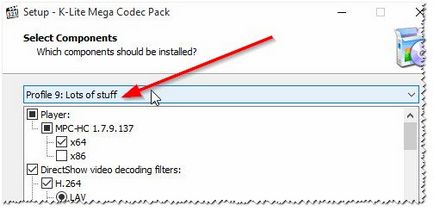
Как се инсталира кодеците правилно.
6) Програма увеличава силата на звука
Като цяло, аз препоръчвам да изпробвате програмата Sound Booster (й снимки по-долу). Неговите основни предимства:
- сет, след като се създаде и работи (работи всеки път, когато компютърът е включен);
- усилване на звука до 500%!
- Той поддържа всички популярни софтуер, игри, играчите и т.н. Skype, ICQ, Windows Media Player, и т.н.
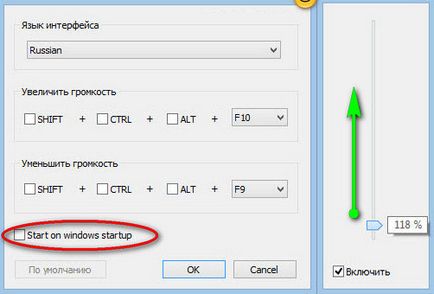
Засилване на обема до 500%.
На тази имам всичко. Надявам се, че поне за една референтна работа!
За добавка по темата - благодаря предварително. На добър час!
Най-добрият софтуер за ...
Защо се забавя компютъра като ...
Звук изчезна - защо няма звук на ...
Как да се направи презентация в ...
Програми за подобряване ...
Как да инсталирате Windows 7 на нов ...
Как да възстановите Windows 10 ...
Оптимизиране на Windows 10 // да ...